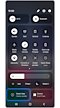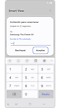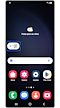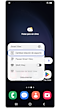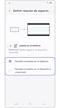Verificaciones a posibles problemas al utilizar Smart View
Nota: Este contenido de ayuda es aplicable a productos comprados en tiendas de Colombia. Si necesitas ayuda para los productos comprados en España o Latinoamérica, contacta con tu Subsidiaria local de Samsung

La función Smart View hace que sea muy fácil mostrar la pantalla de tu teléfono en tu televisor. Si tienes algún problema al utilizar Smart View, sigue la guía a continuación.
¿Qué es Smart View?
Smart View es un método para reflejar tu teléfono en un televisor a través de Wi-Fi. Puedes ver tus fotos, videos, presentaciones y juegos favoritos en una pantalla más grande. Si Smart View no funciona, reiniciar tu dispositivo generalmente resolverá el problema.

¿Cómo verificar si mi dispositivo es compatible con Smart View?
Para verificar si tu dispositivo Galaxy es compatible con esta función, tan solo desliza la barra de notificaciones y ubica el icono de Smart View.
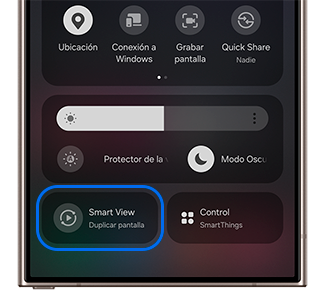
Si no te aparece el icono de Smart View, lo más probable es que esta función no sea compatible con el modelo de tu celular, en este caso puedes verificar con aplicaciones de terceros que realicen una función similar.
Tu teléfono o tablet debe estar conectado a la misma red que tu Smart TV. Sigue los pasos a continuación para verificar que se esté utilizando la misma conexión Wi-Fi.
Este es el método para reflejar tu celular Samsung en un televisor a través de Wi-Fi. Sigue los pasos a continuación para reflejar con Smart View.
Nota: En algunos televisores deberás aceptar permisos. Si tu televisor requiere permiso, deberás seleccionar " PERMITIR ".
Asegúrate de verificar si el software de tu dispositivo y las aplicaciones relacionadas están actualizadas a la última versión. Para actualizar el software de tu dispositivo móvil, sigue estos pasos:
Paso 1. Ingresa en Ajustes > Actualización de software.
Paso 2. Pulsa Descargar e instalar.
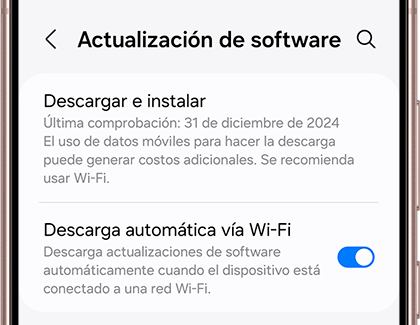
Paso 3. Si hay una actualización disponible, comenzará a descargarse, aunque es posible que tengas que pulsar Descargar en algunos dispositivos.
Paso 4. Cuando se complete la descarga, sigue las instrucciones en pantalla para instalar la actualización.
Asegúrate de que el software de tu televisor esté actualizado. Si tienes una Samsung Smart TV, busca actualizaciones de software disponibles en el menú de configuración:
- Navega a Configuración.
- Selecciona Todos los ajustes.
- Selecciona Soporte.
- Pulsa en Actualización de Software.
- Selecciona Actualizar ahora.
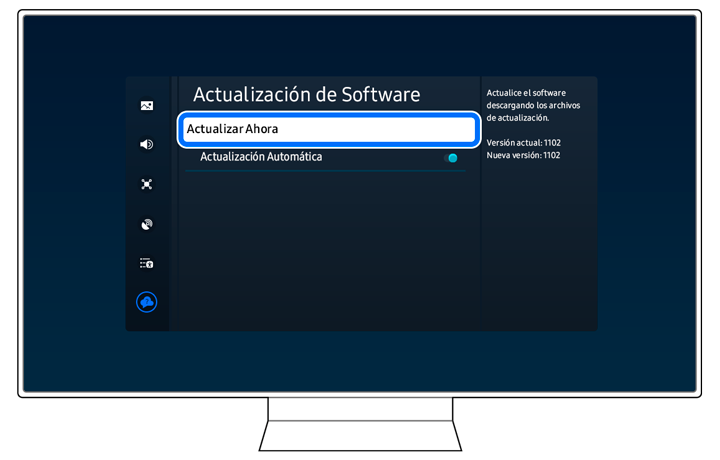
- Si hay nuevas actualizaciones, las actualizaciones se descargarán e instalarán en tu televisor. Si no hay nuevas actualizaciones, selecciona Aceptar para salir.
Nota:
- No apagues el televisor hasta que se complete la actualización. Cuando finalices la actualización, el televisor se reiniciará automáticamente.
- Dependiendo del modelo de TV, la ruta a las actualizaciones de software puede variar.
Si la imagen de tu teléfono parece demasiado pequeña en la pantalla del televisor, puedes ajustar la relación de aspecto en Smart View; puedes elegir la configuración que desees aquí.
La mayoría de los televisores Samsung se pueden reiniciar manteniendo presionado el botón de encendido del control remoto hasta que aparezca el logotipo de Samsung. También puedes desconectar el cable de alimentación de corriente por unos segundos y volver a conectarlo.

Reinicia tu teléfono o tableta Galaxy deslizando con dos dedos hacia abajo desde la parte superior de la pantalla para abrir el Panel rápido y toca el icono de Encendido y pulsa en Reiniciar.
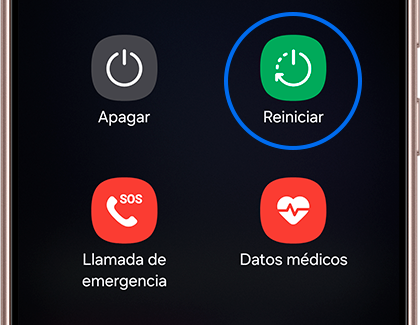
Si los métodos anteriores no funcionan y comprobaste que tus dispositivos son compatibles, puedes restablecer tu celular a la configuración predeterminada de fábrica como cuando lo encendiste por primera vez. Ten en cuenta que el restablecimiento de fábrica de un dispositivo móvil no es reversible. Asegúrate de que toda tu información esté guardada en una copia de seguridad en otro lugar antes de intentar restablecer tu teléfono.
Paso 5. Si tienes bloqueo de pantalla, deberás ingresar el PIN, Patrón o Contraseña de bloqueo.
Paso 6. Pulsa sobre Eliminar todo.
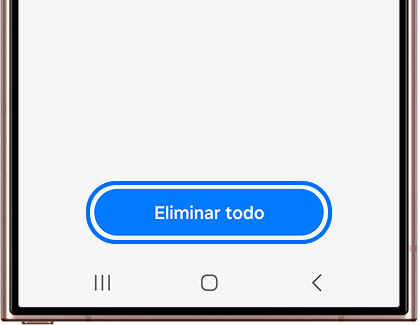
Paso 7. Si tienes registrada una cuenta Samsung en el dispositvo, deberás ingresar la contraseña de la cuenta, luego, el celular se reiniciará.
Por último, cuando el teléfono se reinicie, quedará con la configuración original de fábrica. Ahora tendrás que realizar la configuración inicial. El teléfono te solicitará ingresar la información de tu cuenta Samsung y/o Google para completar esta configuración.
Nota:
- Smart View se puede utilizar con teléfonos Galaxy con Android 4.3 o superior y con dispositivos compatibles con Miracast.
- Las capturas de pantalla y el menú del dispositivo pueden variar según el modelo del dispositivo y la versión del software.
Si estás experimentando un comportamiento inusual en teléfonos móviles, tablets o dispositivos portátiles de Samsung, puedes enviarnos una pregunta en la aplicación Samsung Members.
Esto nos permite observar más de cerca lo que está sucediendo. Los datos se mantienen en el anonimato y solo se conservan durante la investigación. Obtén más información sobre cómo enviar un informe de error a través de 'Cómo usar la aplicación Samsung Members'.
Gracias por tus comentarios
Por favor responda todas las preguntas.